下载 Mac 版 1Password
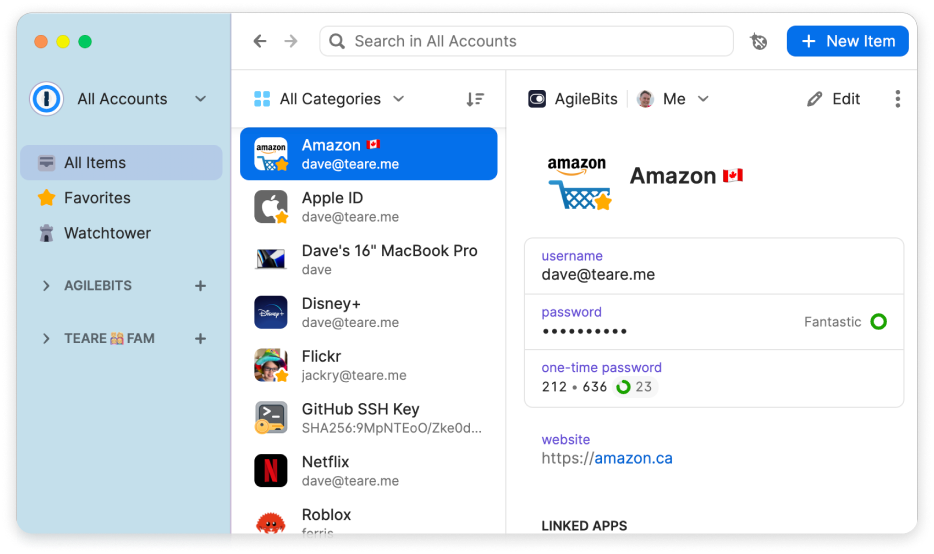
了解 1Password for Mac ›
如果您是 1Password 的新用户,请了解如何使用 Mac 应用程序来管理您的密码、信用卡、安全备注等信息。
在浏览器中获取 1Password
1Password 适用于您的所有应用场景。轻松登录网站、生成强密码,并立即查找或自动填充所需内容。一切都触手可及。
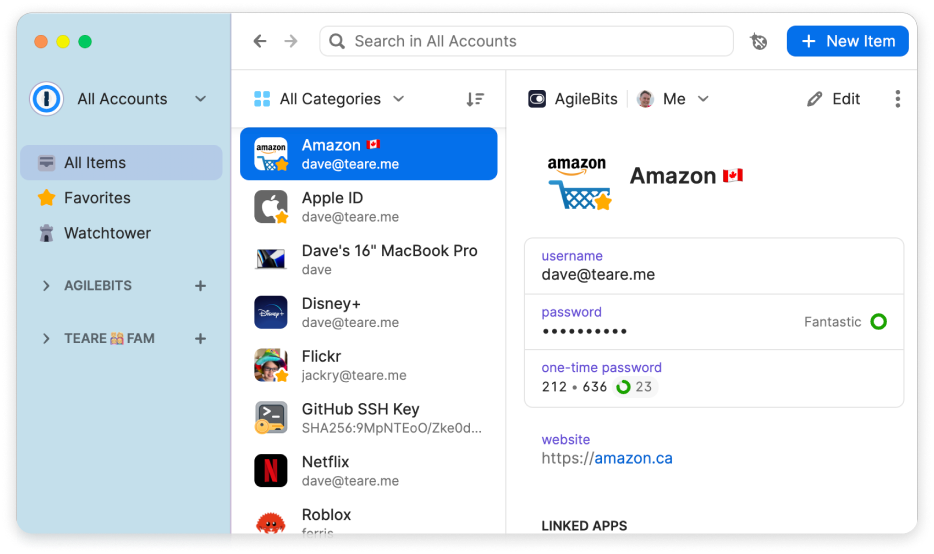
如果您是 1Password 的新用户,请了解如何使用 Mac 应用程序来管理您的密码、信用卡、安全备注等信息。
1Password 适用于您的所有应用场景。轻松登录网站、生成强密码,并立即查找或自动填充所需内容。一切都触手可及。